Chcete-li mluvit přes Skype, potřebujete kameru. Pokyny krok za krokem - jak správně začít používat Skype
Než začnete používat program Skype, musíte se zaregistrovat, stáhnout program, nainstalovat a spustit.
POZNÁMKA: na notebooku a počítači, stejně jako na Windows 7 nebo Windows 8, neexistují žádné rozdíly v zahájení používání Skype - vše je stejné a zdarma.
Některé individuální problémy se samozřejmě objevují - týkají se nastavení programu.
Jak je odstranit, najdete odpovědi v nabídce „obsah“ (úplně nahoře) nebo použijte vyhledávání - vpravo nahoře.
Pokud jste si zaregistrovali, stáhli a nainstalovali program Skype, začněme se učit, jak jej používat.
Pokyny krok za krokem: jak začít používat Skype
Prvním krokem je kontrola zvuku. Chcete-li to provést, v samotném milníku klikněte na „nástroje“ a přejděte na „nastavení“.
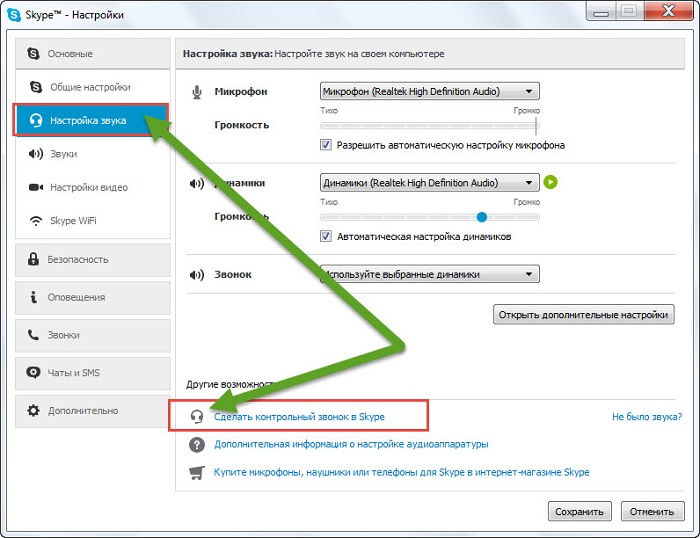
Budete požádáni o kontrolu, zda je zvuk správně nakonfigurován - postupujte podle pokynů průvodce. Pokud neslyšíte konverzaci, je problém s mikrofonem.
Pokud je vše správně nakonfigurováno, můžete začít používat Skype. Je v něm vlastně ještě pár nastavení, ale to už jsou individuální.
POZNÁMKA: Ve výchozím nastavení je program Skype nakonfigurován tak, že pokud někomu zavoláte nebo někdo zavolá vám, nebudete moci okamžitě komunikovat.
Nejprve obdržíte zprávu (pro vás nebo vašeho partnera) s žádostí o povolení, teprve poté (pokud to dovolíte) můžete provádět videohovory.
Jak začít používat nový Skype zdarma
Pokud máte Skype od nuly (nový), je přirozené, že nemáte kontakty přátel. Můžete jim poslat své přihlašovací údaje, aby vám zavolali, a vy jim dáte svolení, nebo když znáte přihlašovací údaje svých přátel, vyhledejte je sami.
Jak hledat? Téměř úplně nahoře je vyhledávací lišta. Zadejte přihlašovací údaje svého přítele. Vezměme si například: kybik555.
Poté se níže objeví řádek: „najít uživatele skype“ - klikněte na něj. Služba okamžitě najde (v závislosti na rychlosti internetu) vašeho přítele.
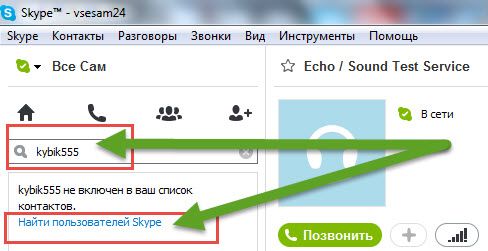
Klikněte na to klikněte pravým tlačítkem myši myši. V dalším okně uvidíte nápis: „přidat do seznamu kontaktů“ - přidat a v okně, které se zobrazí níže, klikněte na: „odeslat“.
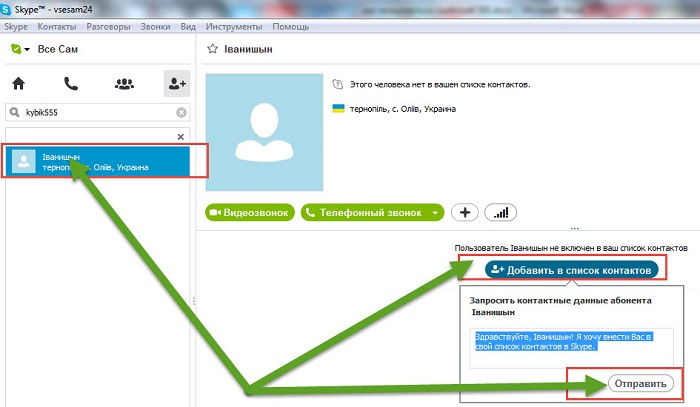
Váš přítel obdrží zprávu a pokud si vás také přidá do svého seznamu, příště budete moci videohovory hladce.
Pokud neznáte přihlašovací údaje, můžete hledat i podle příjmení. Až budete mít kontakty svých přátel, klikněte na osobu, se kterou chcete chatovat, a klikněte na „videohovor“.
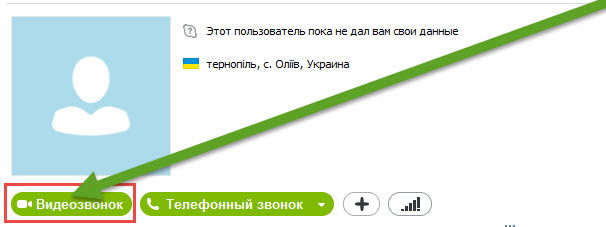
Ihned poté uslyšíte pípnutí, jako na telefonu - toto je hovor od účastníka, jen se ujistěte, že na ikonách videokamery a mikrofonu nejsou žádné červené křížky.
Pokud jsou a program Skype je nakonfigurován správně, po kliknutí na ně by měly zmizet.
Jak pohodlně používat Skype
Málokdo ví, že program Skype můžete používat s některými vymoženostmi.
Během videohovoru můžete vy a váš partner (přítel, dívka) poslouchat svou oblíbenou hudbu. .
Můžete také vtipkovat se svými přáteli - mluvit jako robot, dítě atd.
To je vše, ačkoli tento malý návod: „jak používat Skype“ nevyřeší všechny problémy (má je mnoho lidí), přesto vám poskytne základní základy.
PAMATUJTE: pokud při používání programu Skype nastanou nějaké nepochopitelné situace – komentáře níže, vaše nejlepší přítel. Hodně štěstí.
Skype je jedním z nejpopulárnějších, ne-li vůbec nejoblíbenějším softwarem pro hlasovou komunikaci přes internet. Zpočátku aplikace umožňovala mluvit pouze s osobou, která měla také nainstalovaný Skype, ale dnes s pomocí toto rozhodnutí můžete zavolat na jakýkoli telefon, vytvořit konferenci s více uživateli, odeslat soubor, chatovat, vysílat z webové kamery a předvést plochu počítače a mnoho dalšího.
Všechny tyto funkce jsou prezentovány v jednoduchém, intuitivním designu, který osloví nezkušené uživatele PC. Skype je také dostupný na všech moderních mobilní zařízení, takže budete ve spojení i při cestování a cestování. Přečtěte si tento článek a dozvíte se o hlavních funkcích tohoto oblíbeného programu: jak používat Skype na počítači a notebooku.
Začněme popisem procesu registrace – koneckonců je to první věc, kterou musíte udělat, abyste mohli aplikaci začít používat.
Jak se zaregistrovat do Skype
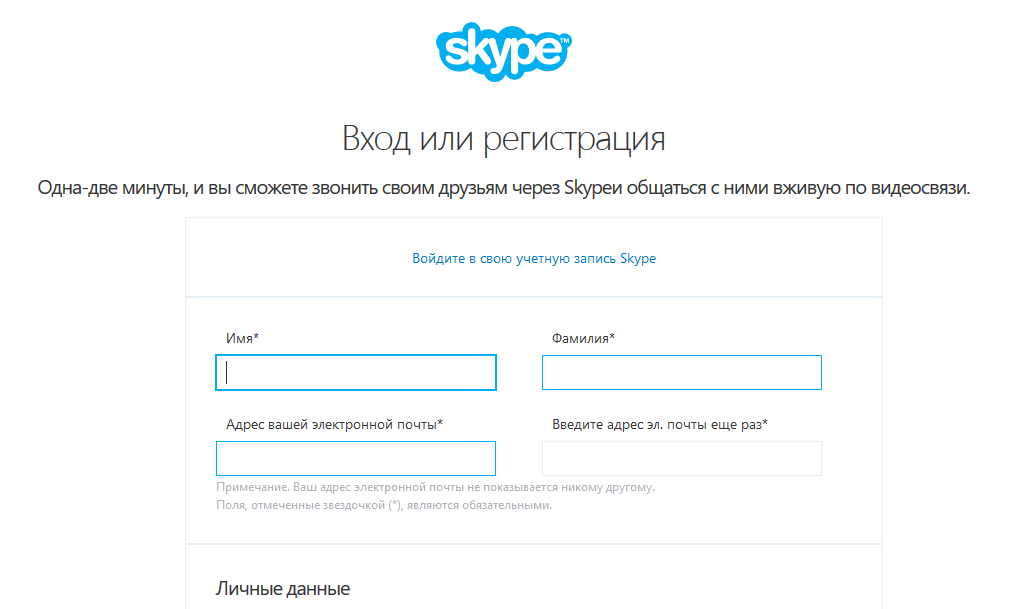
Vytvoření vlastního účtu Skype trvá jen několik minut. Jediné, co musíte udělat, je kliknout na několik tlačítek a vyplnit několik polí informací o sobě. Není třeba ani potvrzovat svůj e-mail. I když je stále lepší naznačit ten pravý emailová adresa, protože pokud zapomenete heslo, bude mu zaslán kód pro obnovení účtu.
Přečtěte si více o tom, jak zaregistrovat svůj účet Skype.
Jak nastavit mikrofon ve Skype
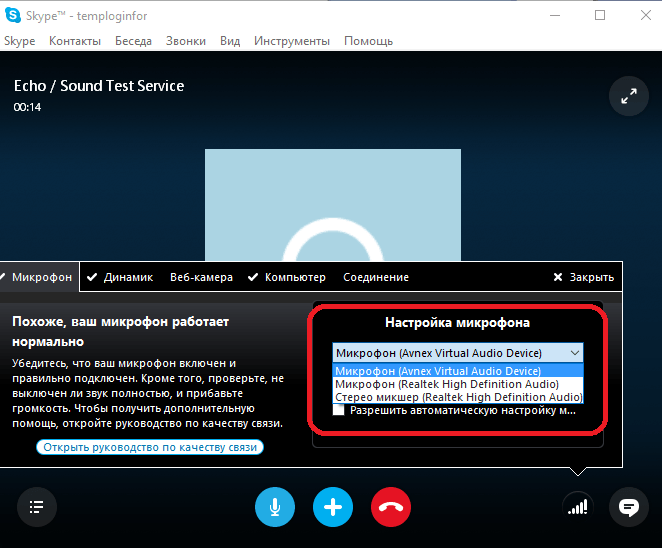
Nastavení mikrofonu ve Skype je druhá věc po registraci nového profilu. Musíte být jasně slyšeni, abyste mohli pohodlně konverzovat s ostatními lidmi a nedráždit je cizí hluk nebo příliš tichý nebo hlasitý zvuk.
Mikrofon ve Skype můžete nakonfigurovat jak prostřednictvím samotného programu, tak prostřednictvím zvuku Nastavení Windows. Poslední možnost může být nezbytná, pokud máte vypnuté zvukové zařízení, které chcete použít jako mikrofon.
Přečtěte si o tom, jak nastavit mikrofon ve Skype.
Jak odstranit zprávy na Skype
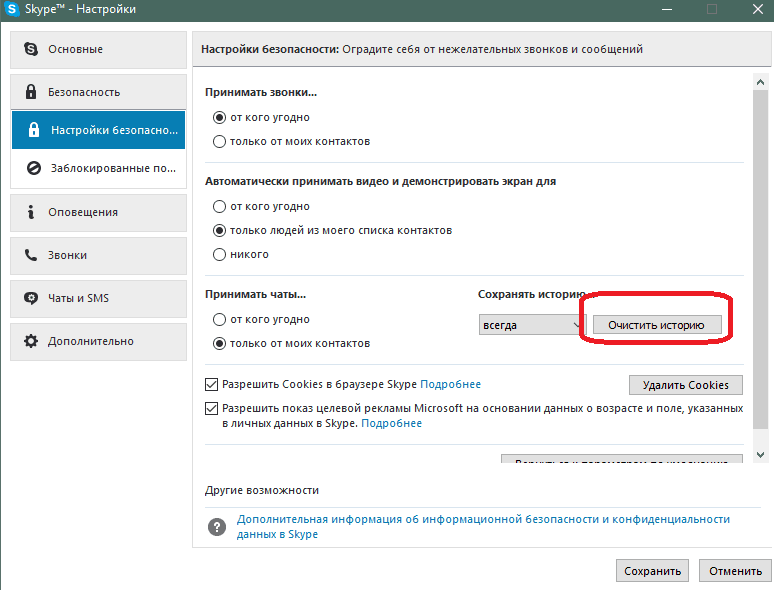
Existuje několik důvodů pro smazání historie chatu na Skype: možná nechcete, aby si někdo mohl přečíst vaši korespondenci, pokud sdílíte místo na počítači s jinými lidmi nebo používáte Skype v práci.
Také smazání historie chatu umožňuje zrychlení Skype práce z důvodu, že tato historie se nenačítá při každém spuštění nebo vstupu do konference. Zrychlení je zvláště patrné, pokud korespondence trvá několik let. Podrobné pokyny Jak odstranit staré zprávy najdete na Skype.
Jak změnit přihlašovací jméno Skype
Skype neumožňuje přímou změnu uživatelského jména přes nastavení, ale na změnu uživatelského jména můžete použít jeden trik. Bude to chvíli trvat, ale ve výsledku dostanete úplně stejný profil (stejné kontakty, osobní údaje atd.), jako jste měli dříve, ale s novým přihlášením.
Zobrazované jméno můžete jednoduše změnit – na rozdíl od toho je to velmi snadné předchozí metoda. Přečtěte si více o změně přihlašovacích údajů Skype.
Jak nainstalovat Skype do počítače
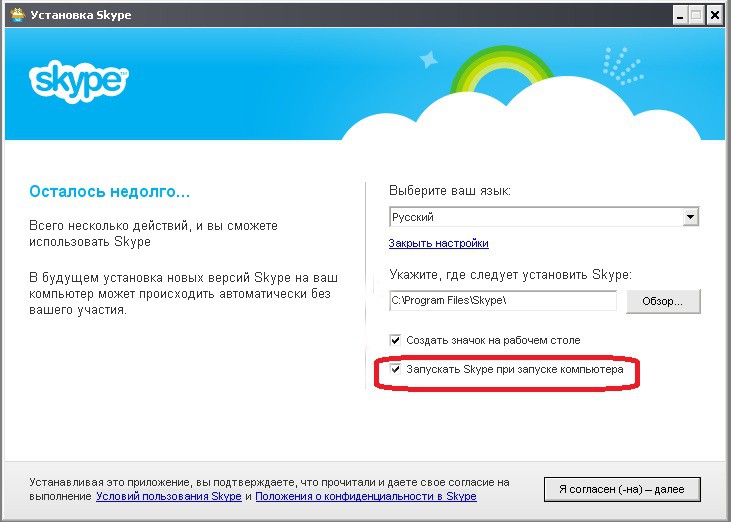
Instalace Skype - jednoduchý postup. Stačí stáhnout instalační soubor, nainstalujte program a vytvořte nový účet. Poté zbývá pouze provést počáteční nastavení a můžete začít komunikovat.
Přečtěte si, jak nainstalovat Skype do počítače.
Jak aktualizovat Skype

Skype se aktualizuje automaticky při každém spuštění – kontroluje nové verze, pokud nějaké jsou, program se začne aktualizovat. Proto obvykle nejsou problémy s instalací nejnovější verze tohoto programu pro hlasovou komunikaci.
Programy pro změnu hlasu na Skype
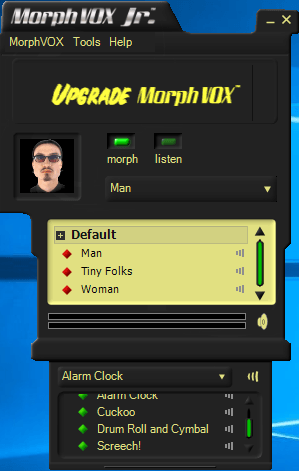
Ze svých přátel si můžete udělat legraci nejen v reálný život, ale také na Skype. Například změna hlasu na ženský nebo naopak na mužský, pokud jste zástupcem něžného pohlaví. Můžete to udělat pomocí speciální programy změnit svůj hlas. Seznam nejlepší aplikace Chcete-li změnit svůj hlas ve Skype, najdete jej v .
Po přečtení budete vědět, jak mluvit na Skype neobvyklým hlasem.
Jak smazat účet Skype
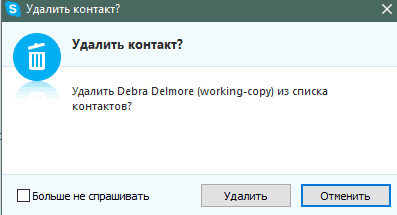
Odstranění účet může být nezbytné, když jej přestanete používat a chcete, aby byly informace o něm odstraněny. V tomto případě existují dvě možnosti: můžete jednoduše smazat osobní údaje ve svém profilu nebo je nahradit náhodnými písmeny a číslicemi, nebo můžete požádat o smazání účtu prostřednictvím speciálního formuláře. Druhá možnost je možná pouze v případě, že je váš účet zároveň účtem na webu společnosti Microsoft.
Smazání účtu je popsáno v.
Jak nahrát konverzaci na Skype
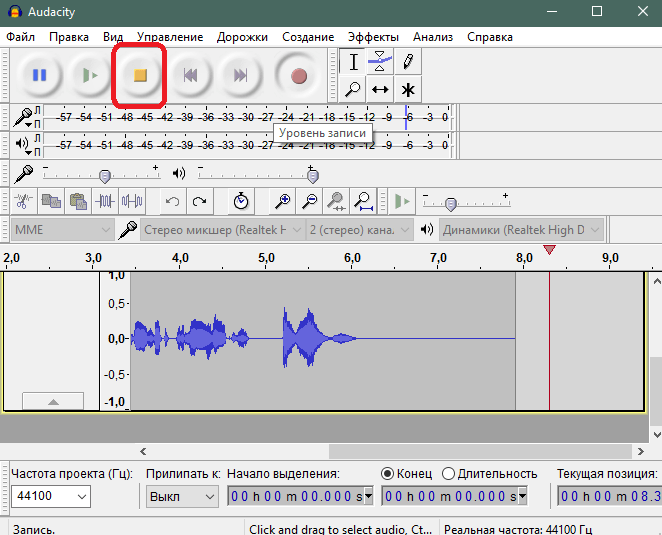
Nahrávání konverzace na Skype není možné pomocí samotného programu. Chcete-li to provést, musíte použít programy třetích stran pro nahrávání zvuku do počítače. Nahrávání konverzací může být nezbytné v různých situacích.
Programy pro nahrávání konverzace na skype

Konverzaci na Skype lze nahrávat nejen pomocí Audacity, ale i řady dalších programů. Tyto programy vyžadují použití stereo mixu, který se nachází na většině počítačů. Pomocí stereo mixpultu můžete nahrávat zvuk z počítače.
Seznam nejlepší programy k nahrávání konverzací na Skype najdete.
Skryté emotikony ve Skype
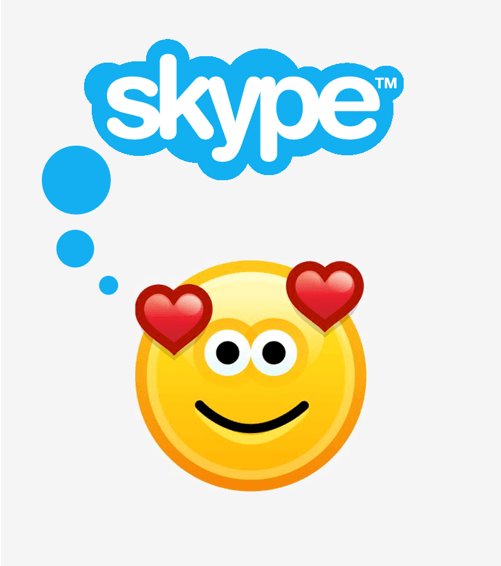
Kromě obvyklých emotikonů dostupných prostřednictvím standardní menu Skype chat obsahuje tajné emotikony. K jejich zadání potřebujete znát jejich kód (textové znázornění smajlíka). Překvapte své přátele zasláním neobvyklého emotikonu v chatu.
Kompletní seznam skrytých emotikonů najdete v.
Jak odstranit kontakt ze Skype
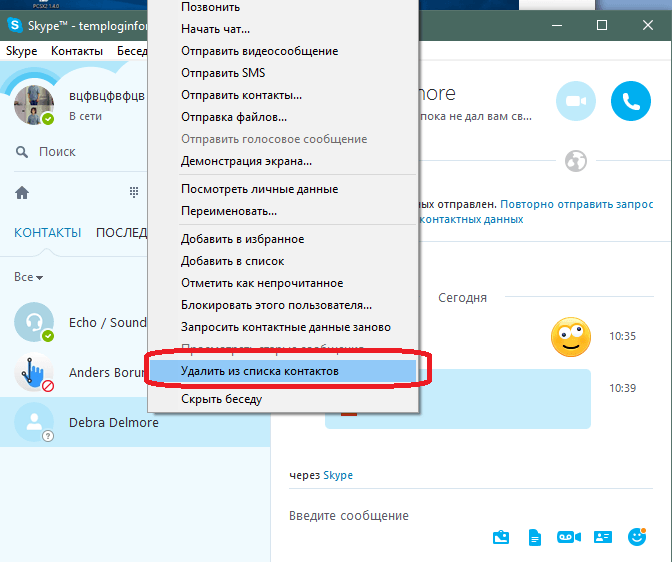
Je logické, že pokud můžete přidat nový kontakt do seznamu přátel Skype, to znamená, že je zde také možnost jeho smazání. Chcete-li odstranit kontakt ze Skype, postupujte podle několika kroků: jednoduché akce, ale nezkušení uživatelé programu mohou mít s touto jednoduchou akcí problémy.
Skype je velmi oblíbený program zaměřený na komunikaci mezi lidmi nacházejícími se na opačných stranách zeměkoule. Navíc můžete komunikovat jak v textovém režimu, tak v režimu hlasového chatu nebo videochatu. Takové možnosti byly kdysi považovány za něco jako fantazii. Jak tedy používat Skype dnes? Nejprve si pospěšme, abychom uklidnili všechny uživatele. To není vůbec těžké, zvláště od té doby Nejnovější verze programy jsou zaměřeny automatická aktualizace. A spotřebitel se nemusí obtěžovat jejich instalací.
Kromě výše uvedených možností komunikace si můžete vzájemně posílat nejrůznější soubory. Je také možné volat na pevná čísla, ale v tomto případě tuto službu se stal zaplaceným. Chtěl bych poznamenat, že vývojáři se neustále snaží zlepšit život spotřebitelů. Mnozí si proto nyní kladou otázku: jak používat klauna pro Skype, moderní překladatelský program, který odstraňuje jazykovou bariéru mezi lidmi z různých zemí. Mimochodem, má také určité hlasové schopnosti.

Nejprve si musíte stáhnout Skype. To lze provést přímo na webu vývojářů, bez jakýchkoli dalších plateb. Mimochodem, vývojáři se neustále snaží sledovat poslední aktualizace operační systémy, vydávání nových. A pokud máte zájem o Skype Windows 8, můžete zjistit, jak jej používat na webu vývojářů. Protože jejich aktualizace již obsahují osm. Ale ve skutečnosti neexistují žádné zvláštní složitosti týkající se Skype, vývojáři věnovali pozornost otázce kompatibility programu a operačního systému, ale to je vše. Pro uživatele mohly být změny zcela bez povšimnutí.
Po stažení programu je třeba soubor nainstalovat. Ve většině případů se jedná o SkypeSetup.exe a pro zahájení instalace jej stačí otevřít nebo jakýmkoliv způsobem aktivovat. Při instalaci si můžete vybrat, kde se bude program nacházet, a pokud si přejete, cestu si i sami zaregistrovat. Uživatel má také možnost nastavit program na automatické spouštění nebo tuto možnost zakázat a vybrat si jazyk, který ho zajímá.
Po dokončení instalace přejděte do nabídky Start, pokud existuje, a na ploše by se měla objevit odpovídající ikona. Pokud plánujete komunikovat nejen v testovacím režimu, pak je třeba před spuštěním Skype zkontrolovat, jak funguje mikrofon, sluchátka a kamera. V zásadě by vaše sluchátka, kamera a mikrofon měly být nastaveny na Skype a program na nich bude automaticky fungovat, ale není tomu tak vždy. Pokud se vyskytnou problémy, otestujte své zařízení. Je zabudován do programu Skype. Zároveň se naučíte, jak nejlépe používat Skype na počítači a ihned se seznámíte s jeho možnostmi. Ale musíme se vrátit k používání softwaru.
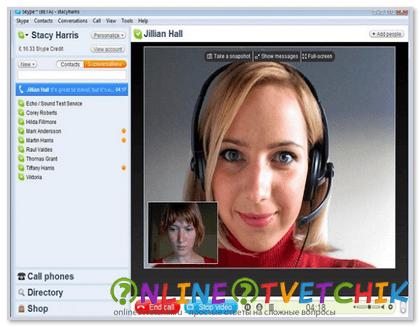
Skype má vlastní nastavení zvuku a videa, tak se tato karta nazývá. A tam si můžete vybrat zařízení, které vás zajímá, a nastavit parametry. Pokud je se zařízením zjevně něco v nepořádku, pak nejprve nastavte minimální hodnoty. Poté je potřeba kliknout na uložit, jinak jste svou práci udělali marně, nastavení se vrátí do původního stavu. A pokud se nastavení z nějakého důvodu ztratí, vrátí se na původní hodnoty. Což nemusí být vhodné konkrétně pro váš případ.
Pokud po všech manipulacích mikrofon nebo kamera nefunguje, zkuste restartovat počítač. Někdy se stává, že pro normální provoz je potřeba nejprve uložit všechny konfigurace a data o nový program uvnitř systému. Není to nutné, ale stává se to. Pokud ale po přeuspořádání zůstane vše při starém, pak by vám neuškodilo podívat se na video o tom, jak používat Skype. To je zcela zřejmé, možná objevíte nějakou chybu nebo nedostatek ve svém jednání, kterému jste nepřikládali důležitost.
Pokud jste udělali vše správně, ale video nebo zvuk nefunguje, musíte zkontrolovat, zda fungují s jinými programy. Nezapomeňte se také podívat, zda je zvuk na vašem notebooku nebo PC vůbec zapnutý. Je to vtipné, ale někdy je to všechno v maličkostech, například v zapomnění.
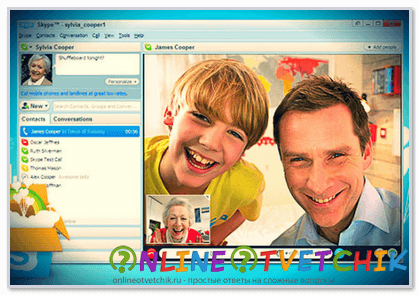
Chcete-li začít používat Skype normálně, musíte se zaregistrovat. V tomto ohledu se Skype neliší od velké číslo jiné programy. Musíte přijít s přihlašovacím jménem, jedinečným a těžko uhodnutelným heslem, uvést e-mailem. Pokud chcete, můžete o sobě uvést nějaké informace, například svou polohu. Díky své registraci již můžete program používat. A pokud vás stále znepokojuje otázka, jak používat Skype zdarma, pak nezapomeňte: většina dostupných možností je zdarma. A pokud se od vás za ně snaží strhnout peníze, například jen za samotný fakt používání programu, máte co do činění s podvodníky. A takové případy lze vývojářům hlásit. Nebo se obraťte na orgány činné v trestním řízení.
Chcete-li to provést, otevřete příslušné okno a vyhledejte dané parametry přítel a přidat. Pro komunikaci slouží funkce videohovoru popř telefonát. Tak se jim říká. Mimochodem, pokud přesně nevíte, jak používat Skype na tabletu, musíte mít na paměti: nejčastěji jsou možnosti videa velmi omezené, protože je tablet nezvládne. Můžete také mluvit pomocí mikrofonu se sluchátky, ale ne všechny tablety lze použít.
Chcete-li volat na pevnou linku, musíte nejprve najít záložku - volání na telefon. Poté přidejte číslo, které potřebujete. Ale protože je služba placená, měli byste si před jejím použitím nejprve dobít účet. Dobíjet můžete přes většinu systémů elektronické peníze, je to úplně snadné!

Někteří lidé při komunikaci přes Skype nechtějí být rozpoznáni. Není divu, že tolik lidí klade otázku, jak používat program morphvox na Skype! Umožňuje vám zkreslit váš hlas k nepoznání. Chcete-li to provést, spustíte program, po jeho stažení Skype, vyberte nastavení zvuku uvnitř samotného programu a nastavte parametry změny. Nejprve musíte nahrát svůj normální hlas. Poté šablonu uložte, což vám umožní vrátit se k původním parametrům, pokud bude zkreslení velmi silné a nepřirozené. Dále zvolíte parametry, kterými se zvuk bude měnit: síla témbru, výška hlasu, pokročilé přídavné zvukové efekty a tak dále. A nezapomeňte vybrat v samotném programu konkrétní zařízení(mikrofon, sluchátka atd.).
Pokud chcete komunikovat se svými blízkými, rodinou, přáteli nebo jen najít nové přátele, můžete to udělat v době technologií. Nejoblíbenější počítačový program Program Skype se stal nástrojem pro komunikaci. Funguje přímo přes internet, jak z počítače, tak z telefonu, tabletu, smartphonu atd. Můžete kontaktovat jak osobu ze své země, tak lidi v jiných zemích, mluvit s nimi u počítače nebo jim zavolat na telefon . V závislosti na vašich přáních bude záležet na tom, zda budete moci používat Skype za poplatek nebo ne. Mnoho lidí ví, jak používat Skype, protože je již dlouho nainstalován na počítačích a kromě toho to není vůbec obtížné.
Při komunikaci se skutečně vidíte, díky čemuž je komunikace ještě příjemnější a zajímavější. Pokud nejste schopni mluvit, ale potřebujete probrat konkrétní problém, můžete použít okno se zprávou, tzn. zahájit osobní korespondenci. Abyste se během konverzace viděli, stačí mít přístup k internetu a webovou kameru. Pokud vy a váš partner nemáte webové kamery, budete se moci slyšet pouze navzájem. V případě, že pouze jeden z účastníků rozhovoru má webovou kameru, obraz vidí pouze ten, kdo webovou kameru nemá. V zásadě platí, že pokud oba mají kamery, můžete, chcete-li, vypnout video vysílání a prostě komunikovat jako na telefonu.
Pokud s prací se Skype teprve začínáte, pak vás zajímá, jaké jsou možnosti tohoto programu. Jak víte, na Skype můžete komunikovat, otevírat videohovory, zahajovat konference a psát osobní zprávy. Tento program se stává ještě populárnějším, protože můžete pořizovat fotografie na Skype během okamžiku, poté můžete svou fotografii poslat svému partnerovi.
Nejprve byste však měli zjistit, jak začít používat Skype:
- Stáhněte si archiv programu pro váš operační systém z oficiálních stránek výrobce programu Skype (skype.com);
- Spusťte instalační soubor „.exe“ a projděte si instalaci, vyberte potřebné parametry, jako je výběr jazyka, souhlas s podmínkami smlouvy, umístění instalace atd.;
- Když se dostanete do okna nastavení, můžete je změnit určením, jak Skype funguje;
- Klikněte na odkaz „Install-Next“ a počkejte na instalaci Sipe;
- Po dokončení instalace se na ploše objeví modrá ikona programu;
- Zkontrolujte, zda mikrofon a kamera fungují správně, a poprvé spusťte Skype;
- Zaregistrujte se na Skype, vytvořte si jméno (přezdívku), nahrajte svou fotografii, zadejte své údaje, ale nezapomeňte, že budou viditelné a přístupné všem uživatelům mimo váš seznam;
- Budete „hozeni“ do hlavního uživatelského okna Skype. Nyní jsou nastavení programu nastavena automaticky „ve výchozím nastavení“, pokud si přejete, můžete je v této fázi změnit;
- Začněte vyplňovat sekci kontakty, tzn. Najděte své přátele na Skype pomocí „Vyhledat předplatitele Skype“. Pokud najdete ty, které jste hledali, můžete buď přidat kontakty do Skype, nebo jim okamžitě zavolat, pokud jsou online. Jakmile osoba uvidí vaši žádost o připojení do seznamu kontaktů a potvrdí ji, budete na seznamu ostatních a budete moci komunikovat zdarma;
- Přidejte mobilní čísla a pevné linky. Později budete moci komunikovat s přáteli přes Skype mnohem levněji než dříve.
Vlastnosti používání programu Skype.
Jak již víte, na Skype můžete komunikovat zdarma, ale některé služby jsou placené. Placené služby Platit není těžké, stačí přejít z hlavní nabídky na „Účet – Proveďte zálohu na váš účet Skype“. Pak můžete použít bankovní převod, některé kreditní nebo debetní karty (Visa, Master Card), peníze Yandex nebo bankovní účet.
Mnoho lidí se více zajímá o to, jak změnit svůj hlas na Skype a zda je to možné. Samotný program Skype takovou službu neposkytuje, ale spolupracuje s programy vytvořenými pro změnu hlasu. Nejoblíbenějším programem pro tento účel je již dlouho „Clownfish“ pro Skype. Tento program dokáže zkreslit hlas, změnit jej podle věku a pohlaví, udělat z něj legraci atd.
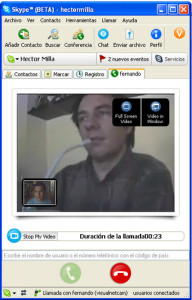
Skype také umožňuje zpříjemnit komunikaci díky hudbě na pozadí během hovoru. To vše umožňuje zmíněný program Clownfish, který doplňuje Skype. Můžete také překládat příchozí i odchozí zprávy bez zavření okna Skype, což vám umožní komunikovat s cizinci. A pro ruskou korespondenci můžete povolit možnost kontrolovat zprávy na pravopisné chyby. Při aktivní korespondenci jsou někdy nutné emotikony, což lze provést pomocí Clownfish, možné jsou i celé obrázky.
Mimochodem, je také pohodlné, že si můžete vždy nahrát svou konverzaci na Skype, abyste si něco zapamatovali nebo si to uložili do paměti počítače. Zprávy můžete dokonce zašifrovat, aby je ostatní nemohli číst. Pracovat s doplňkový program Skype můžete používat v systémech Windows, Linux a Macintosh. Stáhněte si program, nainstalujte jej, zpřístupněte Skype, vyberte požadovaný jazyk v nastavení programu (Preferences-Interface Language) a použijte jej.
Autor článku Taťána Zajakina
Pokud jste člověk současné generace nebo se s ní alespoň snažíte držet krok, musíte se naučit a umět instalovat ovladače. Není to nic těžkého a brzy se s celým systémem seznámíte. Začněme tím nejdůležitějším, tzn. Ovladače jsou programy, které umožňují jiným programům přístup k vašemu počítači. Samozřejmě existují ovladače pro telefony, tablety atd., ale všechny jsou potřeba z velké části pro práci s tímto zařízením přes počítač.
Ovladače mohou být nezbytné pro fungování konkrétního zařízení, ale některá zařízení nevyžadují zvláštní přístup, začnou fungovat po připojení k počítači a operační systém PC to nevnímá jako hrozbu nebo problém. Pokud vaše připojené zařízení nefunguje nebo zobrazuje informační okno s výzvou k instalaci ovladače, budete muset tuto podmínku splnit.
Pokud již máte v počítači nainstalované potřebné ovladače, je třeba zkontrolovat jejich funkčnost. Chcete-li to provést, prostřednictvím „Start“ systému zadejte „Nastavení“ a přejděte na „Ovládací panely“. Najděte ikonu počítačového systému v seznamu a klikněte na ni 2x levým tlačítkem myši nebo 1x levým tlačítkem a „Otevřít“. Zde najděte „Správce zařízení“ a otevřete jej.
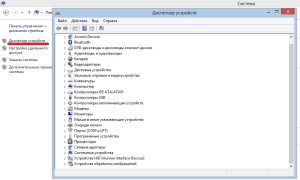
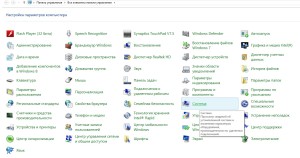
Zobrazit seznam zařízení. V našem případě nejsou žádné chyby, ale pokud vidíte vykřičník nebo otazník, znamená to, že došlo k chybě v provozu vašich ovladačů. V tomto případě musíte nainstalovat ovladač. Pojďme na to instalační disk nebo „palivové dříví“, jak říkají mladí lidé, vložte jej do mechaniky (pokud na médiu žádný ovladač není, stáhněte si jej z internetu). Vrátíme se na seznam zařízení a tam, kde je poznámka o selhání ovladače, klikněte myší, vyberte možnost „Aktualizovat ovladač“ a poté „ Automatické vyhledávání"(OS automaticky najde ovladače potřebné k instalaci) a postupujte podle pokynů pro instalaci ovladače.
Jak přeinstalovat stávající ovladače.
Je jasné, že instalace a přeinstalace ovladačů je přibližně stejný systém. Jde jen o to, že v první možnosti nemusíte jeden nahrazovat jiným, pokročilejším. Pojďme zjistit, jak v případě potřeby přeinstalovat ovladače. Chcete-li tedy přeinstalovat ovladač zařízení, ke kterému jste se již připojili počítačová síť, musíte přejít do správce zařízení, najít potápěče tohoto zařízení a zkontrolovat jeho aktualizace. To lze provést na oficiálních stránkách výrobce zařízení. Poté se ovladač jednoduše nainstaluje do počítače a můžete počítač dále používat.
Případně začněte smazáním starý řidič. Chcete-li to provést, vyhledejte ve Správci zařízení požadované zařízení, přejděte do jeho „Vlastnosti“, zde vyberte „Ovladač“ a odeberte jej. Tím se připraví cesta pro přeinstalaci ovladače. Poté spusťte nový ovladač pomocí diskové jednotky (nebo odkud byl stažen do počítače z Internetu) a projděte instalační procedurou.
Vše je velmi jednoduché, jak prvotní instalace ovladače, tak i jeho přeuspořádání a dokonce i odstranění. Nejjednodušší a nejrychlejší je smazání. Zde stačí ve vlastnostech zařízení kliknout na tlačítko „Odstranit“ v sekci „Ovladač“, potvrdit smazání a můžete začít instalovat nový ovladač.
Autor článku Taťána Zajakina. Použití materiálu je povoleno pouze v případě, že existuje aktivní hypertextový odkaz na tento článek. Článek je osobním názorem autora a má pouze informativní charakter. Chcete-li problém vyřešit, kontaktujte odborníka.
Komentáře
Skype je možná jeden z nejznámějších programů pro uskutečňování hlasových a videohovorů, odesílání souborů a zpráv přes internet, jehož služby denně využívají miliony uživatelů po celém světě. A to je naprosto jasné tuto službu Připojuje se stále více nových uživatelů a je pro ně docela těžké přijít na to, jak používat Skype napoprvé.
Tento článek je zaměřen speciálně na začátečníky, kteří si právě začali zvykat na program implementovaný v OS Windows. Zde se pokusíme pokrýt hlavní problémy související s prací v tomto programu.
Registrace u Skype a stažení programu
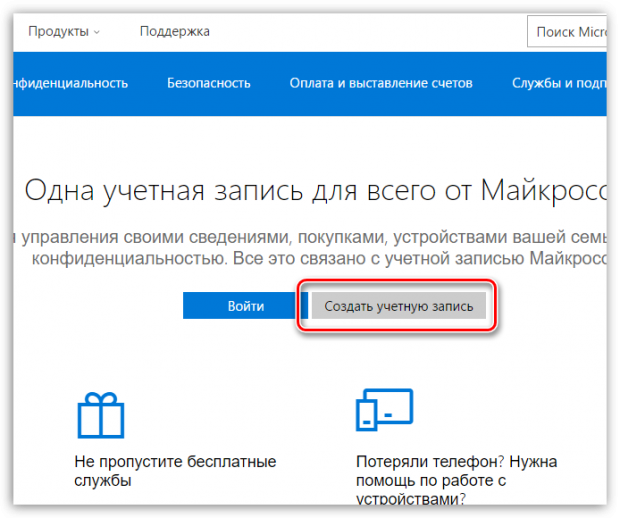
Přihlášení přes Skype a první pohled
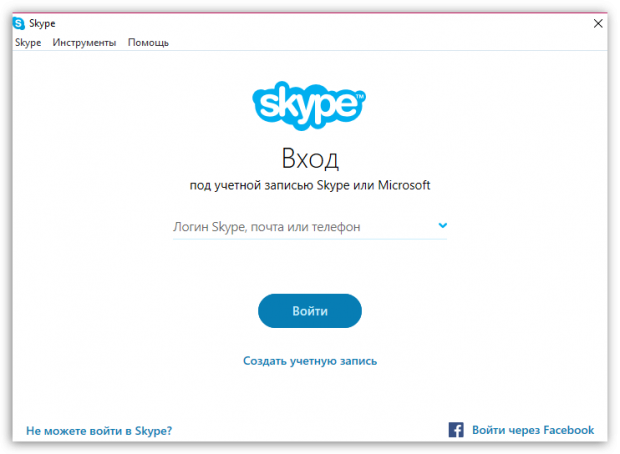
- Část 1 – váš profil a aktuální stav;
- 2. část – seznam kontaktů a jejich stav;
- Část 3 – aktuální otevřený chat.
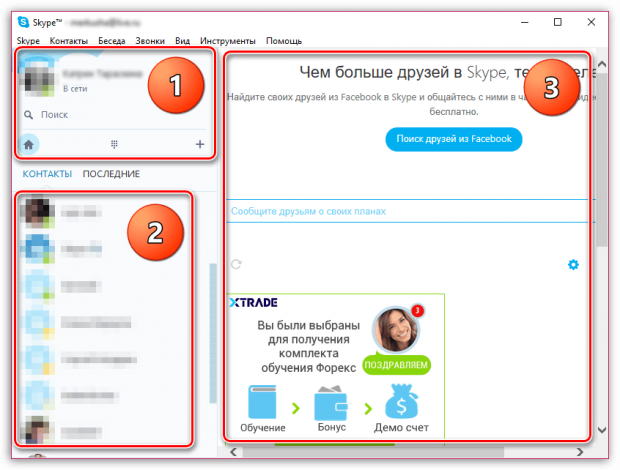
Přidávání kontaktů
Nejprve budete muset rozšířit svůj seznam kontaktů o přátele, rodinu, kolegy a lidi, se kterými plánujete komunikovat. různé způsoby komunikace přes program.
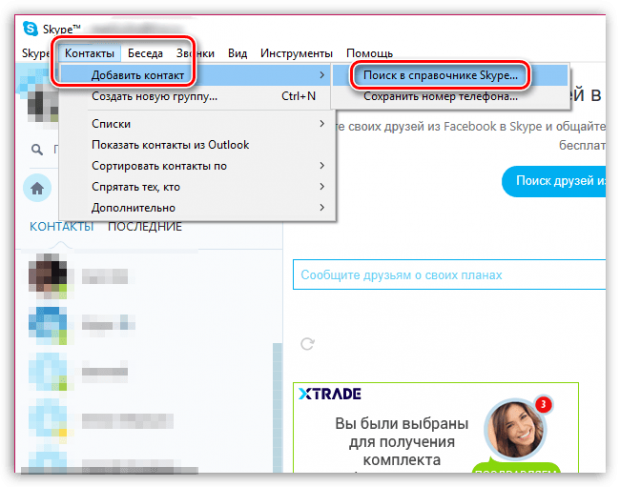
Odesílání textových zpráv
Jednou z klíčových vlastností Skype je funkce messenger, tzn. přenos textových zpráv.
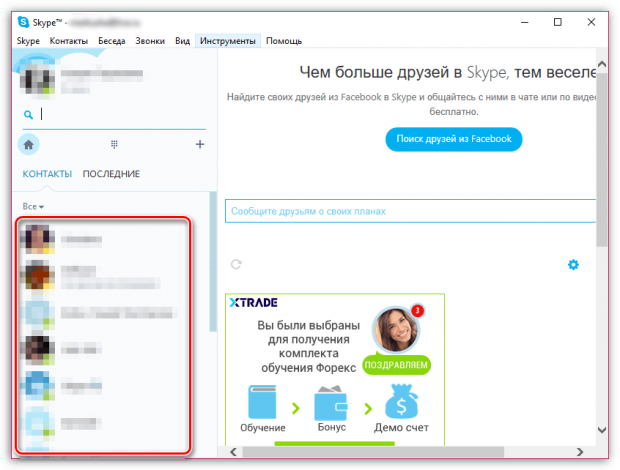
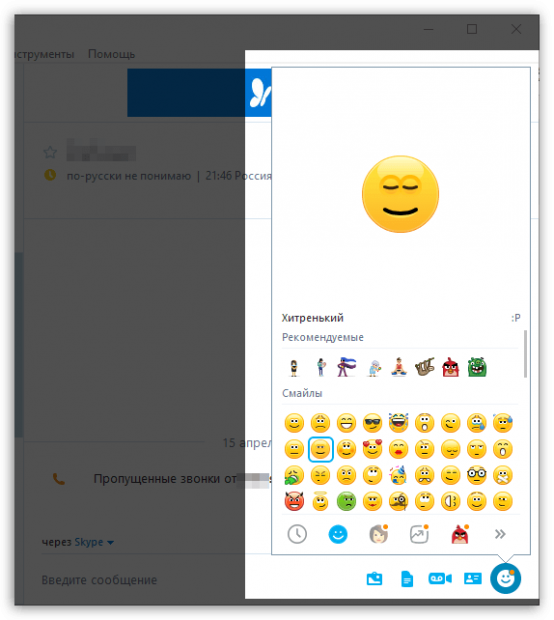
Upozorňujeme, že program neobsahuje všechny emotikony, které program podporuje. Po napsání lze zobrazit tzv. tajné emotikony speciální kód. Podobné emotikony snadno najdete na internetu.
Za prvé, Skype používají lidé po celém světě jako prostředek pro hlasové hovory, tzn. může dobře nahradit váš telefon. Pokud má váš počítač připojený mikrofon (u notebooků bývá standardně vestavěný), pak můžete přistoupit k hlasové komunikaci.
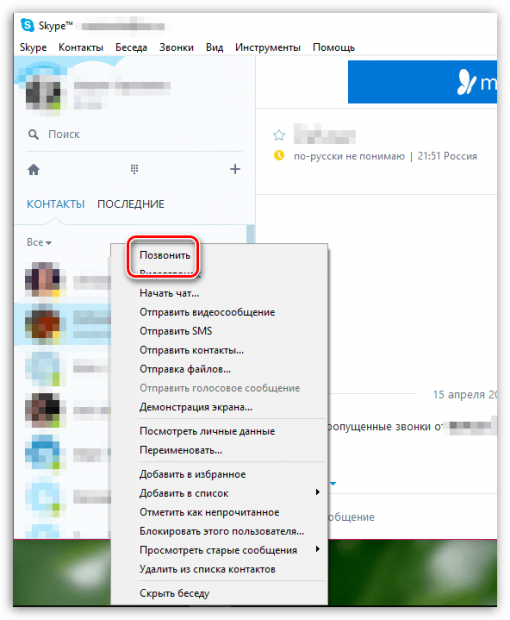
Uskutečňování videohovorů
Když jste daleko od sebe, Skype usnadňuje udržování kontaktu díky funkci videohovorů. Navíc, tento nástrojČasto se úspěšně provádí v obchodní komunikaci, například při jednáních nebo pohovorech.
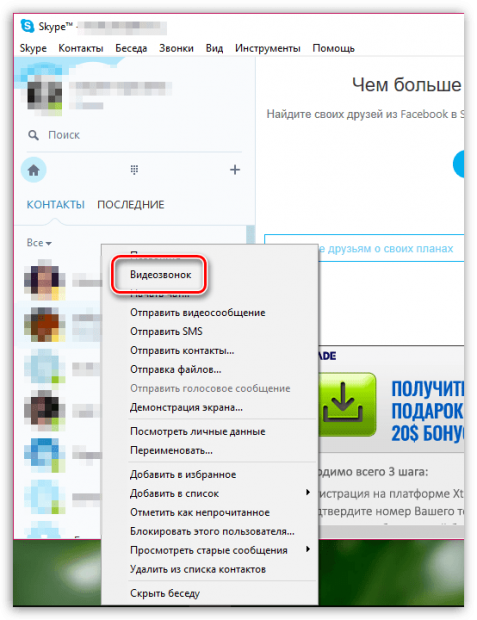
Uskutečňování skupinových hovorů
Dnes už nikoho nepřekvapíte skupinovými video a audio konferencemi. Tento užitečná funkce, který umožňuje třem nebo více lidem dříve zformovaným do skupiny současně se zapojit do komunikace.
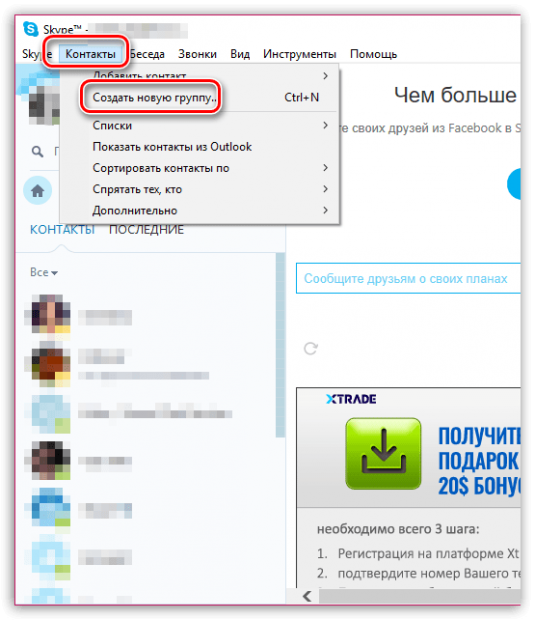
Toto jsou jen základní tipy pro použití. Skype programy– samozřejmě, seznam nuancí je mnohem širší, což znamená, že článek může pokračovat velmi, velmi dlouho. Doufáme, že vám tento článek dokázal vysvětlit počáteční použití programu, ale pokud máte stále dotazy k funkcím, které nebyly zahrnuty v článku, zeptejte se jich v komentářích.
